把一个摄像头当多个用
[11-11 12:19:17] 来源:http://www.duoxue8.com 外设组装 阅读:593次我们在用摄像头进行视频聊天时,其他软件就不能使用摄像头了,比如你在QQ中进行视频聊天,如果你还想和MSN上的好友进行视频聊天的话,那就只能停止QQ上的聊天才可以,其实我们可以用个软件来让摄像头可以同时在几个软件中使用。
CamSplitter是一个可以让摄像头在多个程序间同时使用的软件,如同一个摄像头和几个需要摄像头的软件之间架起了一座桥梁。下面我们就来介绍一下软件的使用方法。
首先保证摄像头正确安装在电脑上,接下来安装软件,安装好后软件会自动运行在后台,并在系统托盘处显示软件图标,右键点击图标选择“Choose Webcam”会弹出一个选择摄像头的窗口,选择里面的“Microsoft WDM Image Capture(Win32)”,选择好后点击“OK”按钮。(图1)
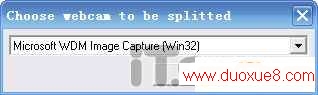
再右键点击软件图标来选择“Setup video format”,在弹出的对话框中设置视频格式的分辨率和象素深度,如分辨率可以设置为“640×480”,象素深度可以设置为“RGB24”。(图2)

设置好后我们还可以点击“Setup video Source”来设置一下摄像头的视频亮度、对比度和清晰度等参数,移动界面上的滑条就可以来修改相应的参数。(图3)
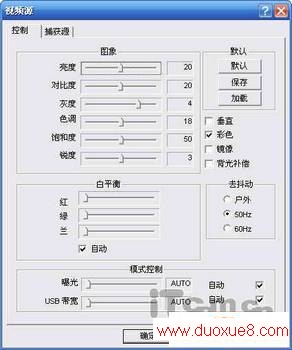
软件设置好后,我们就要对需要使用摄像头的软件进行设置了。下面就介绍一下大家常用的QQ和MSN。登陆QQ,打开视频调节向导,在弹出的向导窗口中把“视频设备”选择为“CamSplitter”,其他设置照旧就可以了。(图4)

在MSN中的设置和QQ差不多,登陆后点击MSN菜单“工具-音频/视频调节向导”,在选择摄像头的选择列表中的“CamSplitter”就可以了。(图5)

除了QQ和MSN,其他需要使用到摄像头的软件也可以来轻松共享摄像头,只要在软件选择摄像头来源的地方选择“CamSplitter”就可以了。
如果你按照上面的操作设置了QQ和MSN,那我们就可以来同时用QQ和MSN来进行视频聊天了,是不是很有成就感啊!
把一个摄像头当多个用 结束。
- ·上一篇:USB扫描仪无法识别之惑
- ·下一篇:如何清洗喷墨打印头
- › 把一个摄像头当多个用
- 在百度中搜索相关文章:把一个摄像头当多个用
